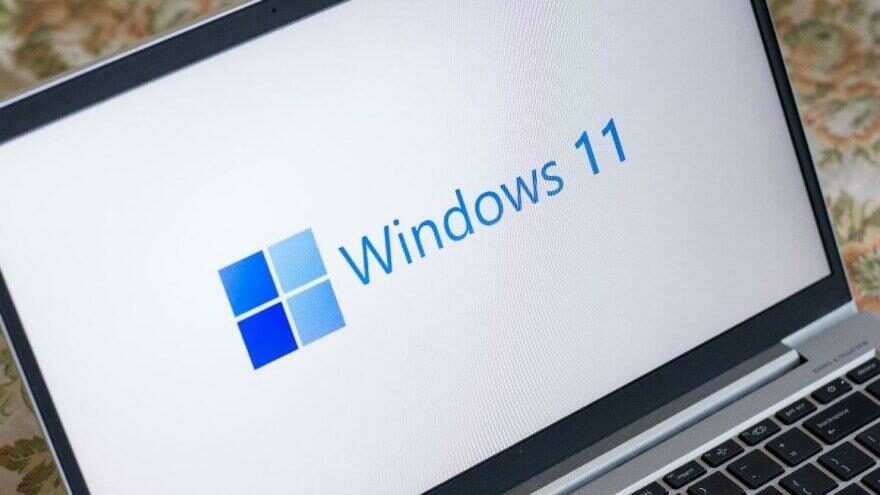Если вы не знаете, как отключить сенсорную панель «Нажмите, чтобы щелкнуть» в Windows 11, мы поможем вам в этом руководстве.
Почти на всех ноутбуках есть возможность «щелкнуть», нажав на поверхность тачпада. Если вам не нравится использовать эту функцию и вы хотите использовать традиционные кнопки, вы можете отключить касание для щелчка в настройках Windows 11.
Как отключить тачпад «Tap to Click» в Windows 11?
Процесс действительно прост, вам просто нужно выполнить ряд шагов:
- Войдите в настройки Windows (нажмите горячую клавишу Windows + i или щелкните значок шестеренки после входа в меню «Пуск».)
- Затем нажмите «Bluetooth и устройства».
- Выберите «Тачпад».
- Прокрутите вниз и найдите раздел «Отводы».
- Щелкните по нему, и вы увидите меню.

- Снимите отметку с этих опций:
- «Коснитесь одним пальцем, чтобы щелкнуть одним щелчком»
- «Нажмите двумя пальцами, чтобы щелкнуть правой кнопкой мыши»
- «Нажмите дважды и перетащите, чтобы выбрать несколько»
- Закройте настройки.
Вот и все! Вы успешно отключили функцию касания, чтобы щелкнуть в Windows 11. Вы можете включить эту функцию сенсорной панели, выполнив шаги, упомянутые выше. Просто перепроверьте эти варианты!